تعلمي | طريقة إعادة تشغيل ويندوز 11

في هذا المحتوى، سنتحدث عن كيفية إعادة تشغيل نظام التشغيل الجديد والمثير للجدل Windows 11 في خطوات سهلة وبسيطة. اقرأ المزيد لتتعرف على التفاصيل.
يعد فهم كيفية إعادة تشغيل Windows 11 مفتاحًا لتجربة حوسبة خالية من المتاعب. تحتاج أحيانًا إلى إعادة تشغيل Windows من أجل تطبيق التحديثات أو البدء من جديد ، وقد يكون البحث عن الزر الأيمن في القائمة الصحيحة أمرًا محبطًا.
إذا كنت من مستخدمي Windows 11 ، فربما تعرف أن هناك أكثر من طريقة لإعادة التشغيل أيضًا – وفي بعض الأحيان يكون من الجيد معرفة الطرق المختلفة ، لأن جهاز الكمبيوتر الخاص بك قد يتجمد والطريقة المعتادة التي تستخدمها لإعادة تشغيل Windows لن عمل.
بدون مزيد من اللغط ، إليك دليل مصور خطوة بخطوة يوضح لك كيفية إعادة تشغيل أجهزة الكمبيوتر المحمولة وأجهزة الكمبيوتر المكتبية التي تعمل بنظام Windows 11.
كيفية إعادة تشغيل Windows 11
- افتح قائمة ابدأ
- انقر فوق رمز الطاقة
- انقر فوق إعادة التشغيل
1. افتح قائمة ابدأ
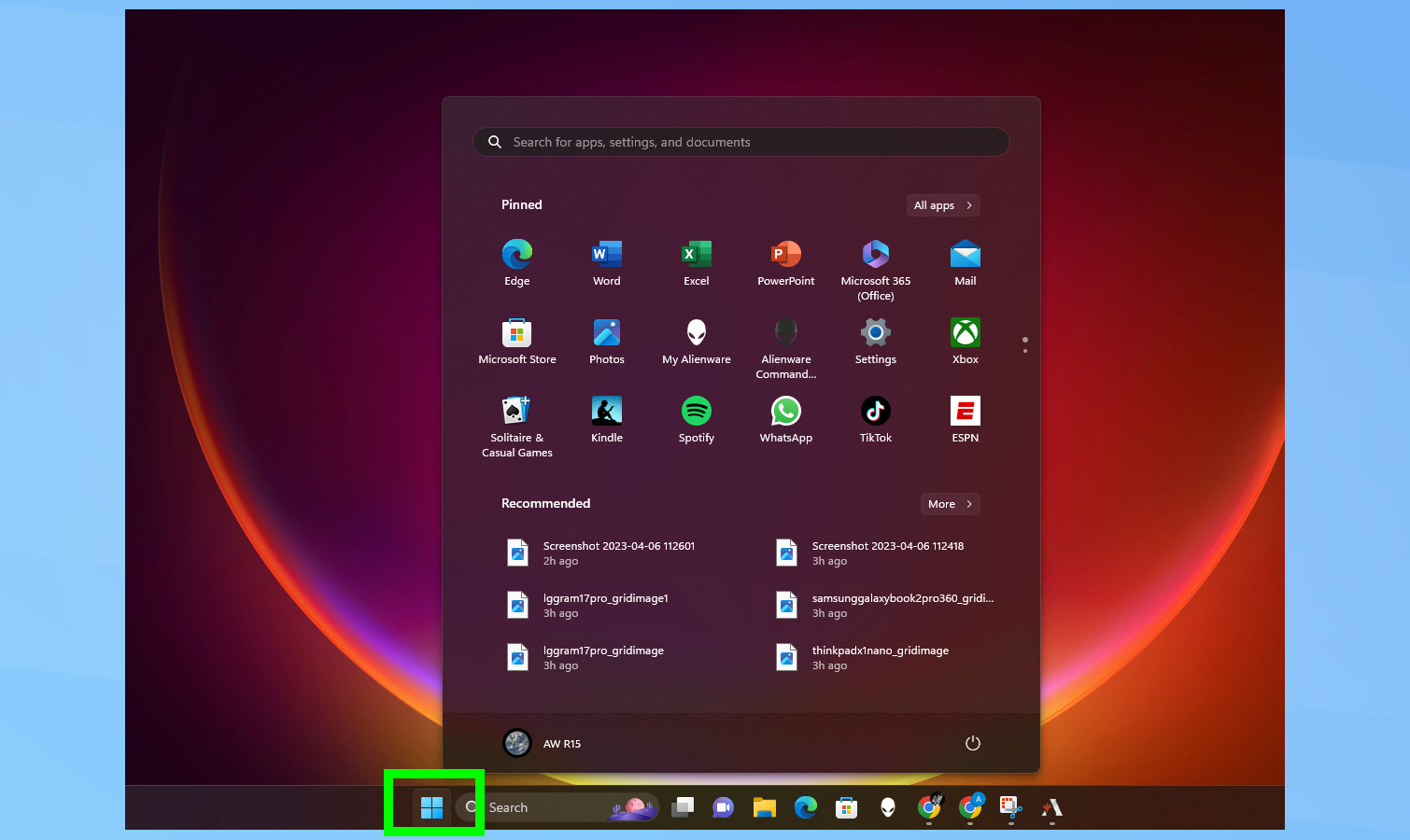
افتح قائمة ابدأ في Windows 11 بواسطة الضغط على زر ابدأ. يمكن أن يكون هذا إما رمز البدء على شريط مهام Windows 11 أو المفتاح الفعلي مع أيقونة Windows على لوحة المفاتيح.
2. انقر فوق رمز الطاقة
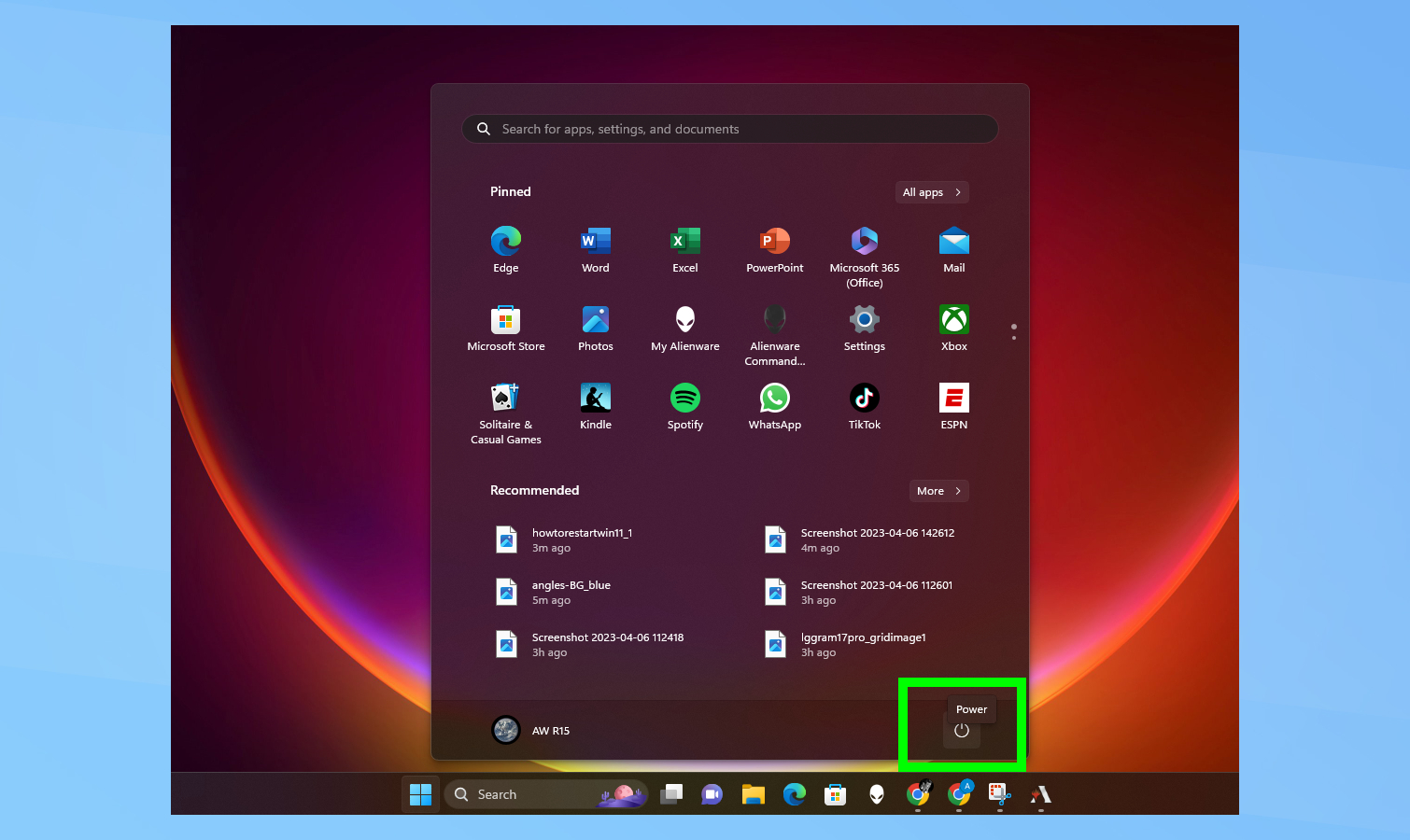
الآن انقر فوق رمز الطاقة في الزاوية اليمنى السفلية من قائمة ابدأ (يبدو وكأنه دائرة بها خط في الأعلى) لفتح قائمة منبثقة قائمة بخيارات مثل خيارات تسجيل الدخول ، السكون ، إيقاف التشغيل وإعادة التشغيل.
نصيحة للمحترفين: احصل على قائمة الطاقة بشكل أسرع عن طريق الضغط على مجموعة المفاتيح CTRL + ALT + DELETE؛ ستظلم شاشتك وستظهر أيقونة الطاقة في الزاوية اليمنى السفلية.
3. انقر فوق إعادة التشغيل
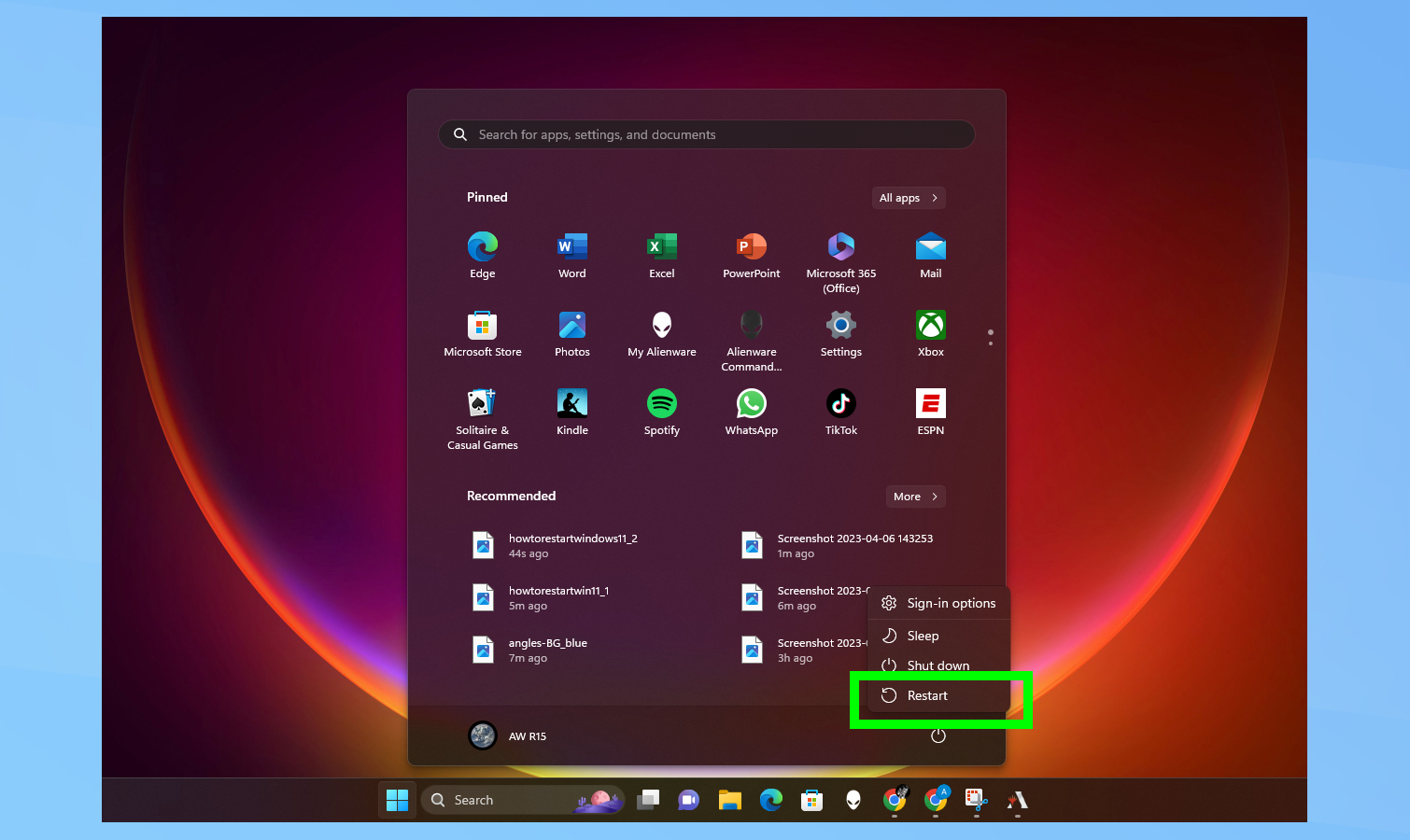
انقر فوق إعادة التشغيل لإعادة تشغيل جهاز الكمبيوتر الذي يعمل بنظام Windows 11. تأكد من حفظ أي شيء لا تريد أن تفقده ، بما في ذلك المستندات والمشاريع التي تعمل عليها لأن Windows 11 ستتم إعادة تشغيله ببساطة – فلن يتوقف أولاً ليطلب منك ما إذا كنت متأكدًا.
إذا سارت الأمور كما هو مخطط لها ، يجب أن يغلق جهاز الكمبيوتر الذي يعمل بنظام Windows 11 جميع البرامج المفتوحة (قد ترى مربع حوار منبثق يحذرك من أن Windows يقوم بإغلاق البرامج التي لا تغلق من تلقاء نفسها) وإعادة التشغيل!
ها أنت ذا ، تعرف الآن أفضل الطرق لإعادة تشغيل جهاز الكمبيوتر الذي يعمل بنظام Windows 11 كلما دعت الحاجة.
لمزيد من نصائح Windows 11 ، تأكد من قراءة مقالتنا حول كيفية التقاط لقطات شاشة في Windows 11 وكيفية تحريك شريط المهام في Windows 11. أيضًا ، تحقق من كيفية الحصول على iMessages على Windows 11 عبر Phone Link لـ iPhone إذا كنت ترغب في ذلك أنا مالك iPhone ولديه جهاز كمبيوتر محمول يعمل بنظام Windows ويحسد مستخدمي MacBook.
المزيد من دليل توم
الخلاصة: يمكن إعادة تشغيل ويندوز 11 بالنقر على زر ابدأ ثم رمز الطاقة، ثم اختيار إعادة التشغيل. يمكن الوصول إلى قائمة الطاقة بسرعة بالضغط على
CTRL + ALT + DELETE. يجب حفظ المستندات والمشاريع قبل الإعادة التشغيل، لأن ويندوز 11 لن يطلب التأكيد قبل الإغلاق.
موقع el3rosa ينشر مقالات حصرية لكل ما يهم العروسة من تجهيزات الافراح كل ما يخص الازياء و الموضة والمجوهرات اخبار عن الصحة وجمال العروسة اخر اخبار افراح المشاهير. وصفات للتخسيس.
لمزيد من المتعة والترفيه يمكنكم زيارة مواقع شبكتنا الاخبارية:
أخر أخبار الرياضة و كرة القدم و البث المباشر للمباريات موقع 442.News
اخر اخبار التكنولوجيا و الهواتف الذكية و العملات الرقمية و الجيمز موقع Yellow
أخر أخبار الفن و الكيبوب موقع 24 ساعة ترفيه
أخبار العروسة جمال العروسة – العناية بالبشرة – العناية بالشعر – مكياج – ازياء وموضة – وصفات للتخسيس – وصفات زيادة الوزن – وصفات طبيعية – وصفات ازالة الشعر – تفسير الاحلام – حظك اليوم – صفات الابراج – وصفات للمطبخ وكل احتياجات العروسة – el3rosa
أخبار المستلزمات الطبية و معامل التحاليل الطبية و تجهيز معامل التحاليل و انابيب تحضير البلازما – PRP – معلومات طبية موقع بست لاب
أخر اخبار K-POP VIDEOS K-POP k-pop music – black pink – BTC بالانجليزية موقع K-POP News
أخبار تطبيقات و العاب الاندرويد موقع Yakonta
ل اصحاب المواقع اداة فحص السيو المجانية Free SEO TOOL
خدمات انشاء المواقع حجز استضافة حجز دومين ارباح ادسنس ارباح يوتيوب تحقيق دخل من الانترنت و المدونات
ElKenz Agency وكالة الكنز






